
一拖即存电脑版
v3.3 绿色版大小:628KB更新:2018-07-30 17:01
类别:剪切工具系统:Win7, WinAll
分类

大小:628KB更新:2018-07-30 17:01
类别:剪切工具系统:Win7, WinAll
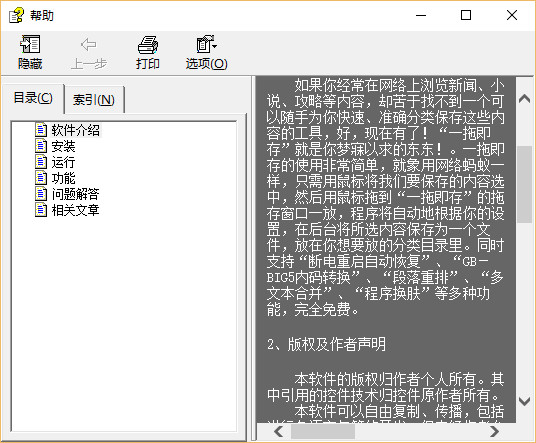
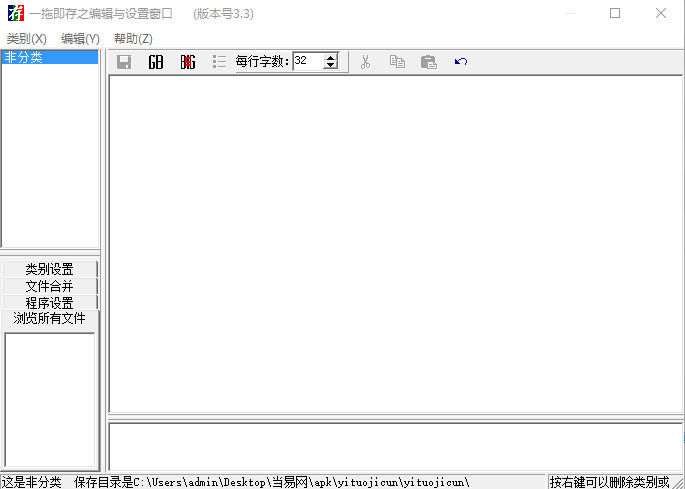
一拖即存电脑版是长时间使用电脑的用户必备的小工具,有了这款工具就能够快速的保存喜欢的网站,文章以及热点话题等,提升你的办公办事效率,如果有需要的话就快来下载试用吧!
一拖即存用于在网上撷取文章内容、链接地址、图片及文件的拷贝,尤其适合只需保存部分网页内容的时候使用。使用方法非常简单,只要选中网页上的内容后鼠标一拖,拖到一个类似网络蚂蚁的拖放框的小窗口上一放,本软件自动为你在后台保存,每次拖存均可生成一个以该网页所选内容的标题为文件名的文本文件。
如果你经常在网络上浏览新闻、小说、攻略等内容,却苦于找不到一个可以随手为你快速、准确分类保存这些内容的工具,好,现在有了!“一拖即存”就是你梦寐以求的东东!。一拖即存的使用非常简单,就象用网络蚂蚁一样,只需用鼠标将我们要保存的内容选中,然后用鼠标拖到“一拖即存”的拖存窗口一放,程序将自动地根据你的设置,在后台将所选内容保存为一个文件,放在你想要放的分类目录里。同时支持“断电重启自动恢复”、“gb-big5内码转换”、“段落重排”、“多文本合并”、“程序换肤”等多种功能,完全免费。
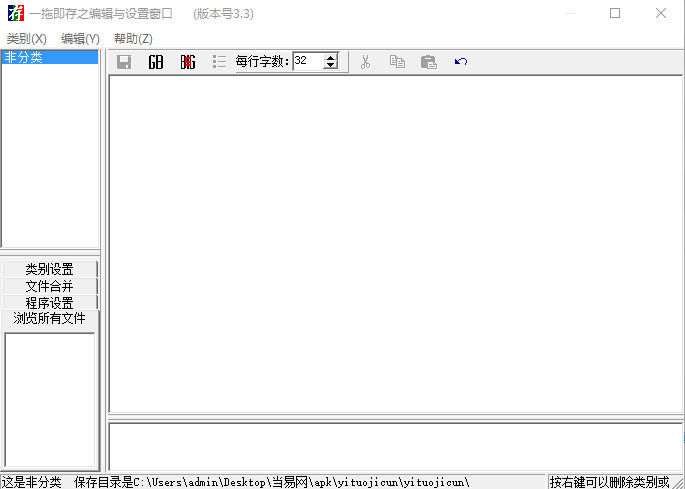
本软件的安装非常简洁。不使用注册表,不向系统文件夹写入任何文件。只有一个运行文件。运行后,在程序文件目录下生成savetext.ini和skin.ini文件,作为程序的运行记录。
反安装时,只需要删除程序文件即可。
2000年12月发布2001版。随安装版本发布新版帮助文件。
本版本为2001新版帮助文件。内容可能在未来与新版本程序有不同之处,敬请关注作者主页及各大下载网站之更新。
①、建立新类别、设置或更改类别属性和类别顺序改变:
程序第一次运行时,会自动建立一个名叫“非分类”的类别,我们不用管它,先建立自己的类别好了。
在编辑与设置窗口中可以找到这两个地方来输入我们自己的类别,或者进行更改。
在右图的“类别:”旁的文本框中输入类别的名字,现在是“软件说明”,然后直接按最下面的“浏览目录并确认”按钮。
更改类别的方法也是这样。
程序会自动地识别你是更改类别还是新建一个类别。
“移到最高”是为了粘贴文本内容时的方便。在无法使用拖存方式保存文本时,我们可以点击“复制”后,在程序的拖存窗口上按右键菜单上的“文字和下载链接粘贴”,将内容粘贴到默认的类别中。这个默认的类别就是编辑与设置窗口里位置最高的那个类别。明白了吧,“移到最高”就是设为粘贴默认类别的意思。
②、程序设置:
*本项还在不断升级之中。
声音提示:是指在拖存时发出一个声音提示使用者,程序已经正确完成了拖存。
每次自动保存:就是在每次保存时程序自动在后台将所选内容保存为一个文件,文件名为所选内容的前几个字。
程序换肤:是指更换小拖存窗口的图片。作法是:在程序目录下建立一个子目录,名字可以取好听点。在这个子目录中放入你已经准备好的两张后缀为.bmp的图片。分别取名为1.bmp和2.bmp。然后再运行程序看看编辑与设置窗口中的“程序换肤”里有没有新的面肤,如果有,点击一下这个面肤,呀!小拖存窗口真的变成了你自己设计的图案了。
提醒大家在设计图片时注意右边作一个“自动保存”的凹、凸不一样的效果
③、文件合并:
文件合并用起来最简单,不用费我很多口舌,先点击“加入合并列表”按钮,选中自己要合并的一些源文件,支持按“ctrl”键同时多个文件选取和按“shift”键同时多个文件选取,所以很方便的。一次没有找够,可以多次点击“加入合并列表”按钮直到全部需要合并的源文件都出现在下面的列表里。
在按下“合并”按钮前再看看各源文件的前后顺序是否正确,不正确的话,请按右键出的菜单中的“上移”、“下移”等进行调整。
好了,一切准备就绪,现在按下“合并”按钮,程序一会儿就会弹出一个“保存为”的对话框,保存后,再打开这个新文件看看,效果不错吧。
注意,合并的源文件的格式应该一样,或者全部是.txt或者全部是.htm,否则新文件会很难看的。本来是不打算支持html文件的合并的,后来还是支持了。一切从方便着想吗,呵呵。
④、浏览文件
浏览文件是指浏览当前类别对应的硬盘目录中的文件。如下图。点击某个文件后,右边的浏览窗口中就出现了该文件的内容。在右键出的菜单中还有“删除”和“打开”的命令。可以对文件进行简单处理。
⑤、内码转换、段落重排
如右图所示,“gb”按钮是将big5的文本转换得到gb内码的文件,“big5”是将gb转换得到big5内码的文件。
左起第三个红点处的按钮是“段落重排”。你想整理成一行几个全角汉字(相当于两个英文字母)就在旁边的“每行字数”中输入多少。
* 此两项功能只针对其下的那个文本编辑窗,而不是最下面的那个浏览窗。
⑥、类别间内容转移
在不同类别之间,进行内容的转移,比如放入“编写技巧”类别中的“如右图所示,“gb”按钮是...”这些文字应该归入另一个类别更合适,所以必须进行内容转移。如图,选中这段文字(不选则意味选中当前类别的所有内容),按右键的“转移到”要转往的目的类别。
本功能最适合在拖存进行时,多个类别内容进行互相合并。只要运用的当,根本就不用在事后进行文本合并了。

apowersoft专业截屏王修改版 剪切工具27.00Mv1.4.7.16 中文版
下载
来画视频最新版2022 剪切工具129.02MBv1.0.3.0
下载
蜜蜂剪辑最新版2022 剪切工具1.18MBv1.7.2.14
下载
粘贴助手(剪切板软件) 剪切工具40KBv2.5 免费版
下载
凌云好用剪切板客户端 剪切工具3.12Mv15.8 免费版
下载
快贴-云剪贴板 剪切工具15.73Mv1.0 免费版
下载
Loxclip液切(图片粘贴) 剪切工具1.84Mv1.1 免费版
下载
一拖即存电脑版 剪切工具628KBv3.3 绿色版
下载
万能粘贴板免注册版 剪切工具303KBv1.0 绿色版
下载
超级拷贝大师修改版 剪切工具747KBv6.0 绿色版
下载
复制之星(copy star) 剪切工具745KBv2.0 最新版
下载
ClipDiary(增强剪贴板) 剪切工具3.62Mv5.1 绿色免费版
下载
clcl(剪贴板增强工具) 剪切工具229KBv1.1.2 绿色版
下载
ClipMate 剪切工具8.50Mv7.5.26.136 正式版
下载